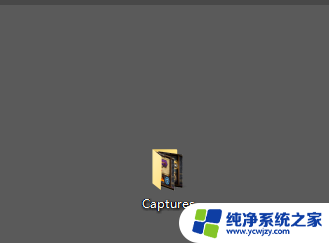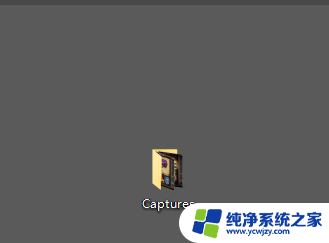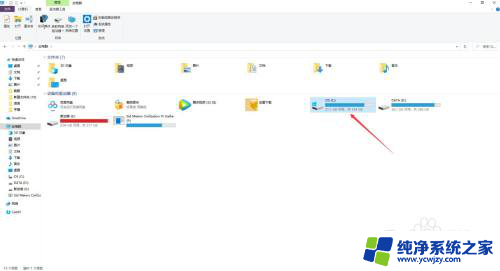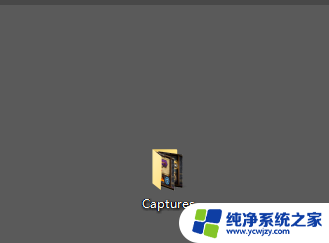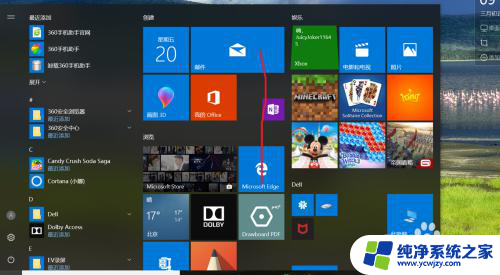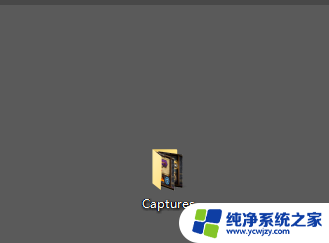xbox截图保存在哪里 Win10正式版XBox如何截屏和录制游戏视频
在Windows 10正式版的Xbox中,截图和录制游戏视频的功能为玩家提供了更多的互动和分享方式,Xbox截图保存在哪里呢?实际上当我们使用Xbox进行游戏截图时,这些截图会自动保存在本地存储设备的Capture文件夹中。而要想录制游戏视频,我们只需按下Win+G键来调出游戏栏,然后点击录制按钮即可开始录制。通过这些简单的操作,我们可以轻松地保存并分享自己的游戏瞬间。
操作方法:
1.XBox“游戏录制工具栏”的开启方法:
在进入游戏界面后,同时按键盘上的组合键“Windows+G”就可以开启“游戏录制工具栏”主界面。
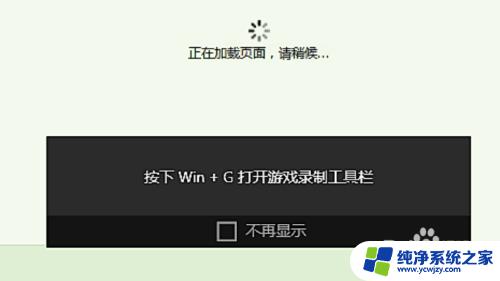
2.游戏截屏和录制游戏视频的使用方法:
待进入游戏界面后, 可以随时按键盘组合键“Win+Alt+PrtScr”对游戏屏幕进行截屏。

3.同样地,我们可以在游戏界面中,按组合键“Win+Alt+R”来录制游戏操作视频。则使用“Win+Alt+G”则可以录制游戏剪辑。
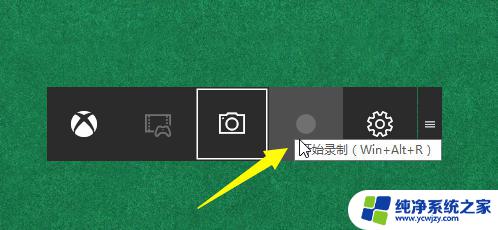
4.除了使用快捷来实现截屏和录制游戏视频之外,我们还可以通过“录制工具箱”实现可视化操作。如图所示,在游戏界面中,按“Win+G”即可打开此工具箱,在此只需要利用鼠标点击即可完成“截屏”、“录制游戏视频”和“设置”相关操作。
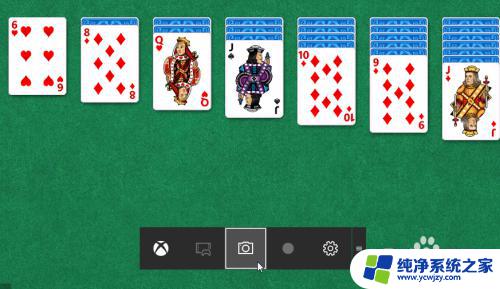
5.游戏截屏和游戏视频的存放位置:
通过“开始”-“快速访问”面板或点击“录制工具箱”左侧的“XBox”按钮,即可打开“XBox”程序主界面。切换到“XBox DVR”选项卡,从“在此电脑中”选项卡界面就可以看到已保存的截屏和游戏视频。
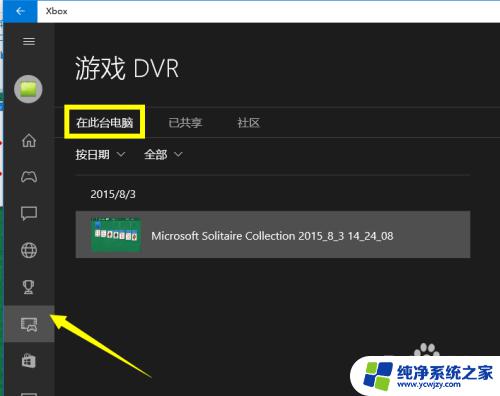
6.XBox截屏及游戏视频保存路径在哪里?
切换到XBox“设置”选项卡界面,点击“游戏 DVR”选项,在此界面中找到“保存捕获”栏目,从中就可以设置“游戏截屏”和“游戏剪辑”的保存位置。
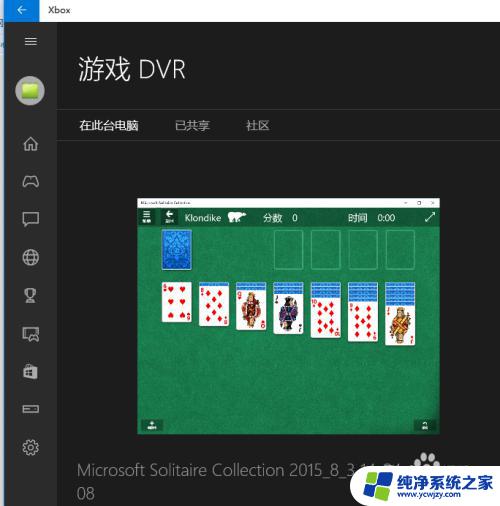
以上便是关于Xbox截图保存位置的全部内容,如果有遇到相同情况的用户,可以按照小编提供的方法来解决。